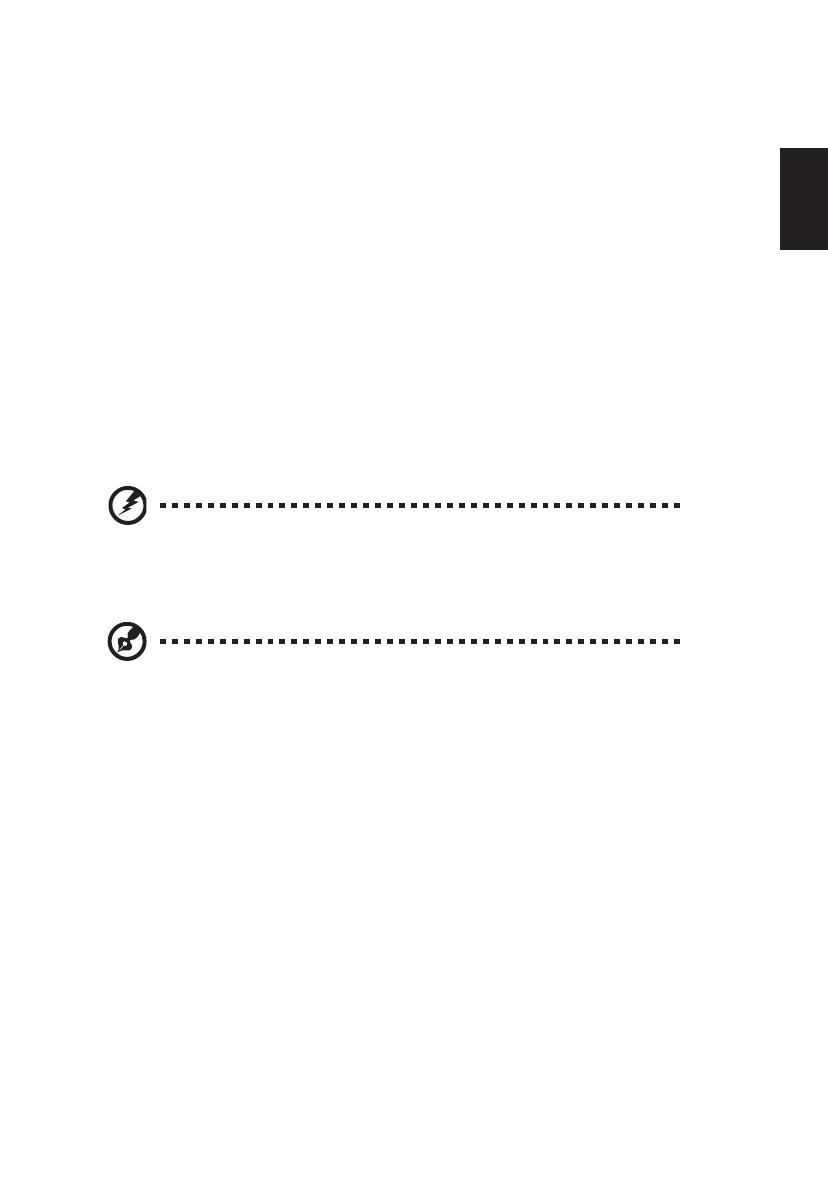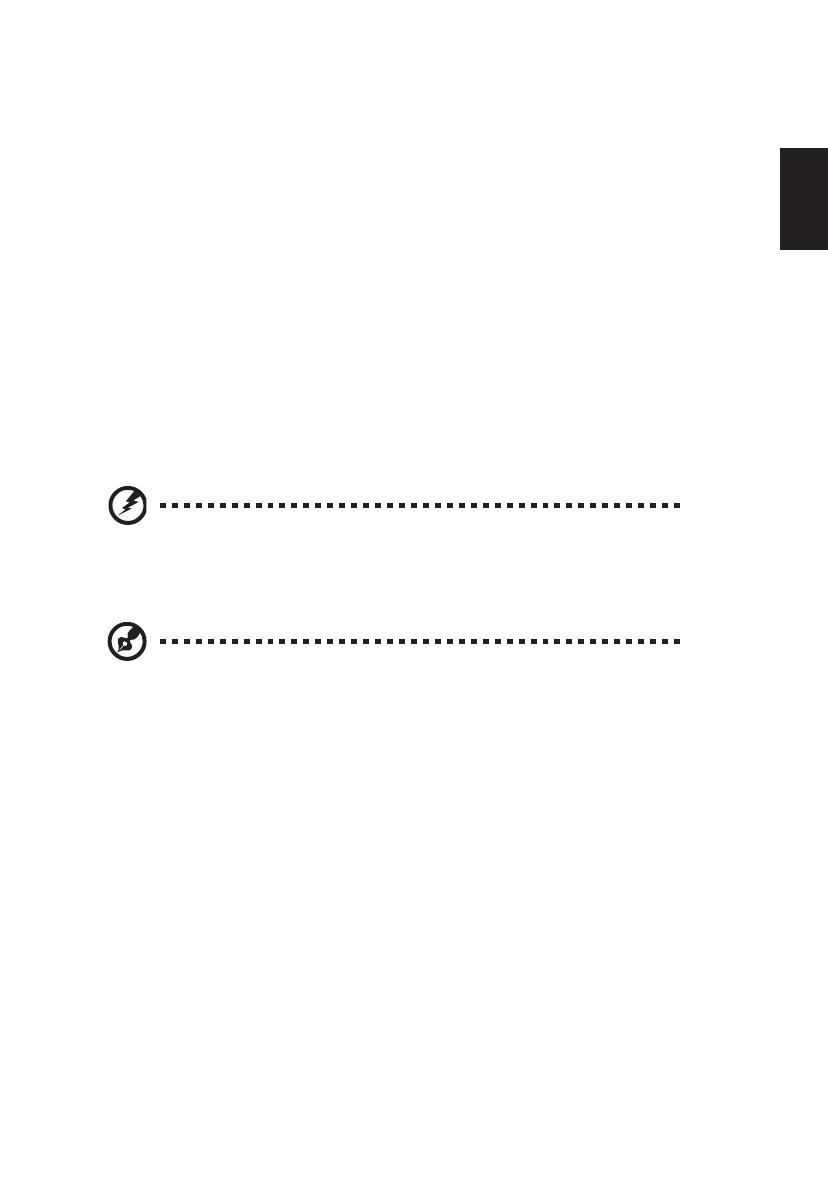
v
Français
Utilisation de l’énergie électrique
• Ce produit doit être utilisé avec le type d'alimentation indiqué sur l'étiquette apposée. Si
vous n'êtes pas sûr du type d'alimentation disponible, consultez votre revendeur ou votre
compagnie d'électricité locale.
• Ne laissez rien reposer sur le cordon d'alimentation. Ne pas placer ce produit dans un
endroit où son cordon se trouve dans un passage fréquenté.
• Si vous utilisez une rallonge avec ce produit, assurez-vous que l'intensité nominale totale
des équipements branchés sur la rallonge ne dépasse pas l'intensité nominale de la
rallonge. Assurez-vous également que l'intensité totale de tous les produits branchés sur
la prise murale ne dépasse pas le calibre du fusible.
• Ne pas surcharger une prise d’alimentation, une barrette de connexion d’alimentation ou
une prise de courant en connectant trop d’appareils. La charge globale du système ne doit
pas dépasser 80% de la valeur nominale du circuit terminal. Si vous utilisez des barrettes
de connexion d'alimentation, la charge ne doit pas dépasser 80% de la valeur nominale
d'entrée de la barrette de connexion.
• Le cordon d’alimentation de ce produit est équipé d’une fiche à trois dents avec mise à
la terre. Cette fiche ne s'insère que dans une prise murale équipée d'une mise à la terre.
Assurez-vous que la prise murale est correctement mise à la terre avant d’insérer la
fiche du cordon d’alimentation. Ne pas insérer la fiche dans une prise murale sans terre.
Consultez votre électricien pour les détails.
Avertissement! La broche de mise à la terre est un système de
sécurité. Utiliser une prise murale qui n’est pas correctement
mise à la terre risque de provoquer une électrocution et/ou des
blessures.
Remarque : La broche de mise à la terre fournit également une
bonne capacité de protection contre le bruit produit par des appareils
électriques environnants qui interfèrent avec les performances de ce
produit.
• Utilisez uniquement le cordon d’alimentation fourni pour ce produit. Si vous devez changer
le cordon d’alimentation, assurez-vous que le nouveau cordon d’alimentation est conforme
aux exigences ci-dessous : type amovible, répertorié UL/certifié CSA, type SPT-2,
courant nominal 7 A 125 V minimum, approuvé VDE ou équivalent, longueur de 4,6 mètres
(15 pieds) au maximum.
Dépannage du produit
Ne pas tenter de réparer ce produit par vous-même. Ouvrir ou retirer les couvercles peut vous
exposer à de dangereuses tensions ou d'autres dangers. Pour tout dépannage, veuillez vous
adresser à un technicien qualifié.
Débranchez ce produit de la prise murale et contactez un personnel de dépannage qualifié
dans les conditions suivantes :
• Lorsque le cordon d'alimentation est endommagé, coupé ou effiloché.
• Si un liquide a été renversé dans le produit.
• Si le produit a été exposé à la pluie ou à l'eau.